Cómo hacer Screen Mirroring desde iPhone/iPad a TV
Publicado: 2019-11-25Cuando quieras mostrar tus fotos, videos y otras cosas visuales, la pequeña pantalla de tu iPhone y iPad realmente no es suficiente. Como la pantalla es demasiado pequeña y a la vez no más de 2 personas pueden ver el contenido visual. Esto estropea la experiencia completa.
Afortunadamente, este problema se puede resolver duplicando la pantalla del iPhone o iPad en pantallas grandes.
Aquí, explicaremos formas de conectar su iPhone o iPad a su Samsung y otros televisores. En nuestro artículo anterior, ya discutimos cómo duplicar la pantalla de Windows 10 en su televisor.
¿Qué es la duplicación de pantalla del iPhone o iPad?
Screen Mirroring, como su nombre indica, es una pantalla de dispositivo de duplicación. Es una función para aplicaciones que no admiten salida de video. Esto significa que puede hacer cualquier cosa en su iPhone o iPad, como jugar juegos, actualizar Facebook, navegar por la web, etc. usando su HDTV como pantalla. A veces, la duplicación de pantalla también se conoce como duplicación de pantalla.
Para que funcione la duplicación de pantalla, debe conectar su iPhone o iPad con su HDTV. Para esto, puede usar Apple TV o puede usar un adaptador AV digital, es decir, un adaptador HDMI.
El beneficio de usar Apple TV es que puedes conectar tu iPhone o iPad de forma inalámbrica. Para ello, utilizaremos AirPlay.
¿Qué es AirPlay y cómo ayuda en la duplicación de pantalla del iPhone?
AirPlay es un método proporcionado por Apple para compartir audio y video de forma inalámbrica entre dispositivos. Cuando se usa Apple TV para duplicar la pantalla del iPhone o iPad, se usa AirPlay. Para configurar AirPlay no se requiere ningún equipo especial, ya que está integrado en iOS. Esto significa que su dispositivo está listo para usar AirPlay sin ninguna configuración especial.
¿Cómo Screen Mirror iPhone o iPad usando Airplay?
Antes de aprender a duplicar la pantalla del iPhone o iPad, sepamos si su dispositivo cumple con los requisitos.
Requisitos del sistema AirPlay:
- iPhone, iPad o iPod touch con iOS 11.4 o posterior
- Apple TV 4K o Apple TV HD con tvOS 11.4 o posterior2
- HomePod con iOS 11.4 o posterior
- Mac o PC con iTunes 12.8 o posterior
- Mac con macOS Catalina
- Altavoces conectados al puerto de salida de audio en AirPort Express 802.11n (2.ª generación) con la última actualización de firmware
- Smart TV compatibles con AirPlay 21 con la etiqueta:
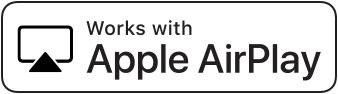
- Altavoces y receptores con "Works with Apple AirPlay" en el embalaje del altavoz3
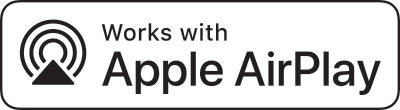
Ahora que sabemos si su dispositivo es compatible o no, aprendamos a duplicar la pantalla del iPhone o iPad .
1. Primero, asegúrese de que su Apple TV y sus dispositivos iOS estén conectados con el mismo Wi-Fi.
2. Deslice hacia arriba para abrir el Centro de control.
3. Toque el botón AirPlay Mirroring > elija Apple TV de la lista.
4. En su dispositivo iOS cuando se le solicite ingresar el código de 4 dígitos que aparece en su Apple TV para el emparejamiento. Tendrás que hacer esto solo una vez.
Su dispositivo no se conectará para la duplicación de pantalla a través de AirPlay.
Para desconectar el dispositivo, siga los pasos del 1 al 3, seleccione y toque Desactivar AirPlay Mirroring.
Nota: Es posible que no necesite duplicar para cada aplicación de video y audio. En cambio, puede simplemente tocar AirPlay durante la reproducción y ver el contenido en su televisor.
¿Qué pasa si no tienes Apple TV entonces? No se preocupe, no necesita gastar tanto solo para duplicar la pantalla de sus cosas. Si tiene un televisor inteligente Samsung, puede duplicar la pantalla.
Para esto, solo necesita instalar la aplicación Mirror for Samsung TV. Una vez que esté instalado, siga los pasos a continuación para duplicar la pantalla del iPhone en el televisor Samsung.
Pasos para duplicar la pantalla del iPhone en el televisor Samsung
1. Asegúrese de que su iPhone y Samsung TV estén conectados con el mismo Wi-Fi.
2. Inicie el espejo para la aplicación Samsung TV.
3. Elija su televisor y seleccione Mirror Samsung TV.

4. No verá un mensaje en su televisor Samsung que le pregunte si desea conectar el dispositivo. Use el control remoto del televisor para seleccionar la opción Permitir y presione el botón Ok/Seleccionar. 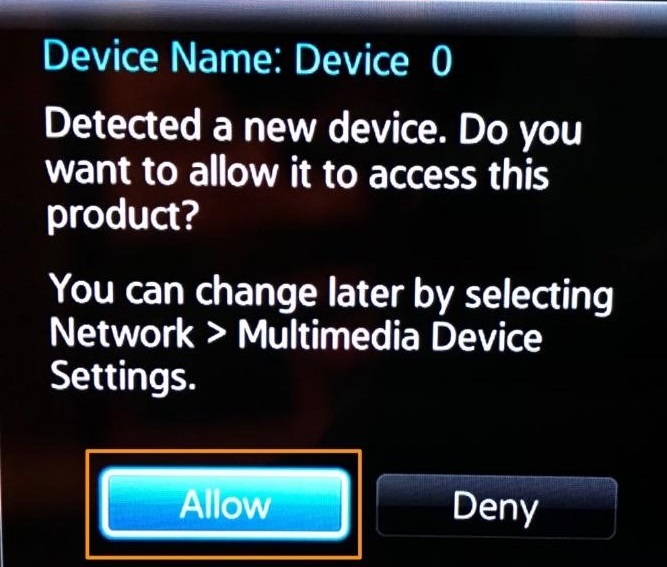
5. Si desea que las notificaciones push las permitan.
Ahora, podrá ver la pantalla de su iPhone o iPad en su televisor Samsung.
Nota: para dejar de duplicar la pantalla del iPhone en el televisor Samsung, simplemente toque la barra roja en la parte superior de la pantalla y presione detener la transmisión.
Recibirá una notificación que confirma que se detuvo la duplicación de pantalla.
Usando cualquiera de los dos métodos anteriores, puede duplicar la pantalla del iPhone o iPad. Pero si no tiene un televisor Samsung o Apple TV, puede usar un cable HDMI.
¿Cómo transmitir un iPhone a la TV con una aplicación?
Si su televisor inteligente ofrece soporte integrado para el iPhone, entonces probablemente encontrará la opción AirPlay. Puede usar esta opción para conectar su iPhone a su televisor inteligente.
En caso de que su televisor no ofrezca la opción AirPlay, entonces usar aplicaciones de Digital Living Network Alliance (DLNA) de terceros es una de las mejores soluciones. Estas aplicaciones están diseñadas para reproducir contenido de video y música que está libre de gestión de derechos digitales (DRM).
Puede intentar usar aplicaciones DLNA como McPlayer, Nero Streaming Player, UPnP/DLNA Streamer para TV para reflejar la pantalla del iPhone en la TV. Puede probar una versión gratuita de estas aplicaciones para explorar varias funciones antes de comprar su suscripción.
Conexión de iPhone o iPad con cable HDMI para duplicación de pantalla
Aunque este método está cableado, es la forma más sencilla de duplicar la pantalla del iPhone. Si usa un iPhone 5 o posterior, un iPad de cuarta generación o posterior, puede usar el adaptador Lightning Digital AV de Apple.
Para conectar, simplemente conecte el cable HDMI al televisor y el otro extremo a su dispositivo iOS. Asegúrese de configurar el televisor en la entrada adecuada. También puede enchufar el cargador para evitar que se agote la batería del dispositivo iOS.
Preguntas más frecuentes
¿Cómo puedo duplicar mi iPhone en mi televisor inteligente?
Sí, puede intentar duplicar la pantalla del iPhone en la TV usando dispositivos de transmisión de Apple TV o televisores inteligentes compatibles con AIrPlay 2. Además de eso, también puede intentar usar aplicaciones DLNA para transmitir la pantalla de su iPhone a una pantalla de TV grande. También puede probar Chromecast para transmitir el iPhone a la TV para ver su contenido favorito.
¿Cuál es la mejor aplicación para duplicar la pantalla del iPhone en la TV?
Puede probar el protocolo inalámbrico AIrPlay o AirPlay 2 de Apple para duplicar la pantalla del iPhone en la TV. También puede probar las aplicaciones de Digital Living Network Alliance (DLNA) de terceros para duplicar la pantalla del iPhone en la TV. Puede probar estas aplicaciones para acceder a su contenido favorito que está libre de Digital Rights Management (DRM).
¿Cómo transmitir iPhone a Apple TV con AirPlay?
Si está tratando de duplicar la pantalla del iPhone a la TV de forma inalámbrica, intente conectarlo usando AIrPlay. Para transmitir el iPhone a la TV con AirPlay, sigue estos pasos:
- Conecte su iPhone y Apple TV en la misma red Wi-Fi.
- Abra el Centro de control y presione el botón Screen Mirroring.
- Seleccione su Apple TV de la lista.
- Ingrese el código de acceso cuando se le solicite.
¿Es seguro usar aplicaciones de duplicación de pantalla?
Puede probar el protocolo inalámbrico AIrPlay o AirPlay 2 de Apple para duplicar la pantalla del iPhone en la TV para obtener resultados instantáneos y efectivos. Además de eso, también puede encontrar aplicaciones DLNA que lo ayudan a ver su contenido favorito en la televisión. Estas aplicaciones son completamente seguras de usar y ofrecen funciones avanzadas para explorar una gran cantidad de contenido.
Con estos sencillos pasos, puede duplicar fácilmente la pantalla del iPhone, ya sea duplicando la pantalla del iPhone en Samsung TV, Apple TV o cualquier otro televisor. Estos pasos lo ayudarán. Háganos saber lo que piensa al respecto y comparta sus comentarios en los comentarios.
Siga con nosotros:
